内容来源:公众号汇课堂
有时候我们跟外汇大佬的区别,不用看账户盈利记录,从图表工具的使用上就可以看出。
同样都是用MT4,大佬可以物尽其用,小白只能用用其表面功能。
今天汇课堂就跟大家分享一下你不知道的9个MT4使用技巧。
MT4是第三方外汇交易软件,大部分交易商都有其使用授权,虽然这个软件已经诞生15年,但至今仍然是最受欢迎的交易工具。这源于它既能满足技术分析和交易下单的轻量功能还可以进行大量的第三方集成操作。
很多交易商平台都会给出MT4的使用指南,所以今天我们不提MT4的基本使用功能,一起来看看你可能不知道的MT4小窍门。
1、自定义指标
这是首先要提到的功能,MT4上有很多自带的各类指标,但随着交易技能的提升,我们需要更多的技术指标,所以需要添加一些外部指标,可能是你自己购买的或者开发的。
如何在MT4中插入外部指标呢?
只需要找到MT4指标的存放源文件,然后将外部指标保存到指标源文件中,就可以调用。但是这个操作需要在电脑端完成,除非你能在手机端找到源文件。
主要的操作步骤如下:
打开MT4软件,点击文件——打开数据文件夹。

在打开的文件夹中,点击MQL4文件夹。

打开MQL4文件后,再找到Indicators文件夹并点击。

将下载好的指标直接放入Indicators文件夹中。

注意使用时需要再次重启MT4软件,点击插入——技术指标——自定义,或者在指标导航器中找到你需要的外部指标。
2、调整线条
电脑端很多指标或工具默认的线条都是射线,图表中添加的工具多了,这样会显得杂乱,干扰视线,所以这些都是可以通过属性设置进行调整的。
比如趋势线,默认参数中是射线,使用时可以根据自己的需要,取消射线以及更改线条风格等。


3、调整图表风格
为了视觉美观和清晰,很多MT4默认的图表是黑色背景,黑白蜡烛图,并且有网格,如果你感觉这样的视觉效果不太好,也可以在属性中修改。

通过修改背景、前景、阳烛、阴烛等颜色,即可以让你的图表变得更直观顺眼。



4、选择图表中的工具对象
MT4图表中指标之外的辅助工具,比如趋势线,水平线、垂直线、斐波那契等添加太多,你要选择其中一个对象进行修改时,MT4默认的选中方式是点击2次鼠标。这个也可以修改为1次,更方便一些。
可以在菜单栏选择工具——选项——对象,选择“单击鼠标选择对象”即可。

5、保存和加载模板
当你有一套比较成熟的交易系统时,就可以将其保存为模板,然后应用于不同的交易品种。不用每次都添加指标设置参数,这就用到了保存和加载模板技巧。所有的模板都会保存在数据文件夹的templates文件夹中。

比如在USD/CHF图表中,调试好的zigzag指标不错,你也想将它应用到EUR/USD图表中,就可以将这套指标保存为模板,并命名为zigzag。

打开EUR/USD图表,直接加载模板即可。

选择zigzag模板,即可看到完全一样的交易策略在不同交易品种中的体现。

6、更换交易商可以保存所有设置
更换交易商是常有的事情,那么你在MT4上设置好的所有东西以及交易历史记录,因为更换服务器,就这样丢掉了吗?
懂行的人会将所有的东西打包,换交易商一点也不麻烦。
记得保存好自己的数据文件夹。

选择好新的交易商平台,将数据文件夹覆盖新的源文件位置就好。
7、多功能十字星
不知道你有没有用过十字星功能,它不仅能显示当前K线的对应时间和价格,而且还可以用来衡量止盈和止损空间。
特别是在设置固定止损空间时,需要衡量距离,这时候不需要计算,用十字星功能就能完成。插入十字星功能后,单击鼠标左键不放并移动鼠标,即可测试出不同的位置距离原始位置的距离。
比如下图所示,A点为十字星原始位置,B点为移动后的位置,B点后的一串数字(8/316/1.32354)分别表示AB两点的时间间隔为8小时,点数相差316点,B点对应价格为1.32354。

主要可以利用点数差,衡量止盈和止损空间。
8、MT4免费回测功能
特别是兼职交易者,不用专门花钱去购买回测软件。利用MT4自带的回测功能完全可以实现。
第一种简单回测功能,直接按住F12快捷键,就可以看着蜡烛图的自动播放。一根一根蜡烛图的向右移动。
第二种就是可以下载历史交易数据,想看到更多数据,需要把所有周期的图表都选中,并且在工具-选项设置中,将历史数据中最多柱数随便输入为最大值。

在回测时,如果想快速找到具体某个日期的K线图,直接鼠标双击MT4日期栏,然后输入日期即可。
9、MT4中的常用快捷键
在工作中快捷键可以大大提高你的工作效率,交易也一样。掌握MT4常用快捷键,可以提高交易效率,更省时省力。
Ctrl+N-导航
Ctrl+I -打开指标窗口
Ctrl+F-十字光标
Ctrl+Y-在图表上显示日期线
Ctrl+W-关闭当前图表窗口
Ctrl+Z -取消删除对象
+ 图表放大
- 图表缩小
Alt+1 - 柱状图
Alt+2 - 蜡烛图
Alt+3 - 折线图
F2 - 历史数据中心
F7 - 交易系统参数设置
F8 - 图表主窗口属性
F9 - 下单
F10 - 弹出报价
以上就是关于MT4使用中的小技巧分享,工欲善其事必先利其器,希望这些小技巧可以让你在交易中更便利!你还有什么MT4使用技巧,欢迎在评论区分享给大家。#交易技巧##交易新手交流##MT5#
Disclaimer: The content above represents only the views of the author or guest. It does not represent any views or positions of FOLLOWME and does not mean that FOLLOWME agrees with its statement or description, nor does it constitute any investment advice. For all actions taken by visitors based on information provided by the FOLLOWME community, the community does not assume any form of liability unless otherwise expressly promised in writing.
FOLLOWME Trading Community Website: www.followme.com

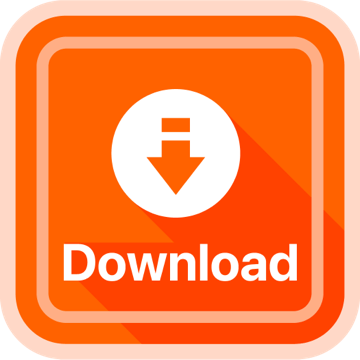
Load Fail()